Интернет и цифровое телевидение в Восточном Дегунино, Чертаново, поселке Северный / CLN Интернет провайдер в Восточном Дегунино
Вам знакома ситуация, когда на тарифном плане с ограничением скорости, например, до 50 Мбит/c «Спидтест» показывает результат максимум в 5 Мбит/с, а в технической поддержке провайдера говорят, что «Спидтест» дает недостоверные результаты», но Вы убеждены, что это не так?
В этой статье мы попробуем пролить свет на наиболее распространенное заблуждение об «измерителях интернета», самым популярным и известным среди которых является «Спидтест» (http://speedtest.net).
Согласно договору о предоставлении услуг CLN, любой абонент получает от провайдера персональный канал доступа в интернет с ограничением максимальной скорости в соответствии с выбранным тарифом.
Интернет-кабель можно подключить как напрямую к своему компьютеру, так и через Wi-Fi роутер или маршрутизатор различных производителей, чтобы подключить к интернету несколько устройств одновременно. Выбор устройств и их покупку абонент обычно осуществляет
Выбор устройств и их покупку абонент обычно осуществляет
Остановимся на случае, когда интернет работает через Wi-Fi роутер.
Некоторое время спустя после установки домашнего Wi-Fi роутера некоторые пользователи обнаруживают снизившуюся скорость доступа к интернету. Наиболее заметное падение скорости наблюдается на высокоскоростных тарифах. Основной причиной негодования и «показателем качества интернета» являются неудовлетворительные результаты тестирования на сайте speedtest.net, которые, зачастую, не отражают даже примерного положения дел.
Чтобы разобраться в непростом вопросе, рассмотрим 2 популярных способа тестирования «скорости интернета», основные причины её снижения, а также выведем несколько простых методик по устранению этих проблем.
«Спидтест». Простой и понятный интерфейс сайта сразу располагает к себе, не требуя для освоения специальных знаний, а его бешеная популярность внушает непоколебимое доверие к результатам тестирования.
Проведем сравнительное измерение скорости между компьютером в CLN и сервером «Спидтеста», расположенным в Москве (в Восточном Дегунино) (рис. 1), а затем с сервером в городе Мельбурн, Австралия (рис. 2).
рис.1
рис. 2
Как видно на скриншотах, показатели скорости отличаются значительно. Связано это как с географической удаленностью Австралии и возможной загруженностью сервера «Спидтеста» измерениями других пользователей, так, и с внутренним устройством интернета.
рис. 3. Математическая модель интернета
Интернет представляет собой множество связанных сетей и подсетей (рис. 3). Это своего рода «ветви» интернета как большого дерева. Каждая ветвь имеет множество «побегов», те, в свою очередь, дают начало меньшим и так далее. Получается, расстояние между соседними «ветвями» (2 сервера в Москве, к примеру, в Бескудниково и районе Северный) небольшое, поэтому и связь между ними лучше.
Такое положение дел усугубляется множеством так называемых «стыков» между провайдерами, из-за которых скорость может разниться и падать значительно даже в пределах одного города. Более того, результаты измерений, не соответствующих реальности обусловлены тем, что Москва — это густо населенный мегаполис и зачастую даже большое количество серверов «Спидтеста» работает на пределе и «захлебываясь» измерениями (к примеру, 200 измерений на одном сервере одновременно — абсолютная реальность в Москве) попросту не может произвести измерение на максимальной для абонента скорости.
Таким образом, результаты работы «Спидтеста» подвержены множеству искажений и нередко являются не только приблизительными, но и вовсе не соответствующими действительности.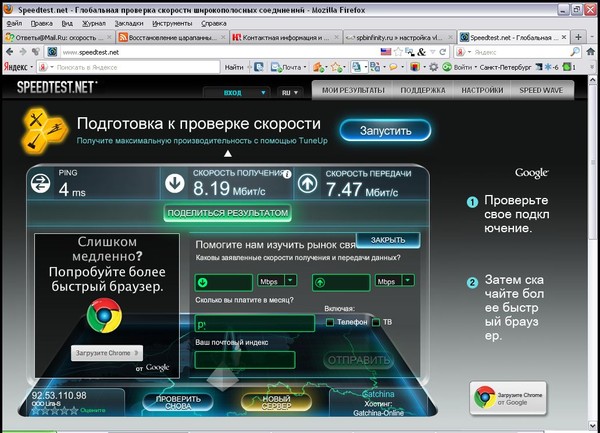 Если говорить проще — это не более, чем маркетинг (сродни похудению «на 30 кг. за 2 месяца», хотя Вы итак весите 50 кг.).
Если говорить проще — это не более, чем маркетинг (сродни похудению «на 30 кг. за 2 месяца», хотя Вы итак весите 50 кг.).
Другой способ тестирования скорости интернета, более «правильный», для многих может стать неожиданным открытием — скачивание популярного файла по протоколу Bittorrent или просто «скачивание торрентом» (сноска на подробное описание протокола на вики).
рис. 4
Принцип работы «торрентов» можно описать русской пословицей: «С миру по нитке – голому рубаха» (рис. 4). Когда вы скачиваете что-либо «торрентом» — файл оказывается поделен на несколько частей и эти части скачиваются не с одного сервера, а с компьютеров или серверов множества других людей, которые этот файл уже скачали и любезно делятся с остальными (в отличии от единственного сервера для тестирования в «Спидтесте»).
Чтобы измерить «скорость интернета» с помощью «торрентов» нужно найти, например, на «Рутрекере» (http://rutracker.org) популярную «раздачу» (не менее 100 «раздающих») объемом не менее 2 ГБ и запустить её скачивание в вашем клиенте, прекратив все остальные операции, взаимодействующие с интернетом (просмотр фильмов онлайн, «Спидтест», скачивание чего-либо другими способами и пр. ).
).
Для набора максимальной скорости «торренту» понадобится от 1 до 3 минут, не стоит ожидать большой скорости сразу после начала скачивания!
Напоследок, для любознательных существует утилита iperf которой можно измерить пропускную способность от одного узла сети к другому. Скачать iperf можно на сайте её разработчика.
Оборудование абонента (Wi-Fi роутеры и маршрутизаторы)
Для обеспечения стабильной работы интернета на высоких скоростях необходимо оборудование, рассчитанное на такие режимы работы. На бюджетных моделях Wi-Fi роутеров и маршрутизаторов, таких как D-Link DIR-300, ASUS RT-N10, ASUS RT-N12 и других аналогичных получить скорость в 80-100 Мб/с не получится — данные роутеры в силу своей дешевизны и низкопроизводительных компонентов просто не справляются с большими скоростями и, если Вам нужна высокая скорость, но есть только роутер бюджетной категории — верным решением будет подключить интернет-кабель напрямую в разъём сетевой карты компьютера, минуя Wi-Fi роутер, либо приобрести более дорогой и производительный Wi-Fi роутер.
Также, для правильного измерения скорости соединения при подключении через Wi-Fi роутер замер должен производиться только с одного устройства и только по кабелю (проводному подключению, не Wi-Fi, рис. 5). Если пренебречь данным правилом — общая скорость вашего тарифа разделится между всеми устройствами (как пирог между членами семьи), которыми Вы пользуетесь, а по Wi-Fi (беспроводному подключению) скорость почти всегда будет ниже заявленной в силу электромагнитных помех и препятствий на пути сигнала в крупных мегаполисах.
рис. 5
Производительность Wi-Fi роутеров в большей мере демонстрирует их максимальная внутренняя скорость (на этикетках: «скорость портов») и применяемый стандарт Wi-Fi, которые тоже измеряются в мегабитах в секунду.
Быстродействие Wi-Fi роутера или маршрутизатора напрямую зависит от характеристик деталей, которые находятся внутри него (объем оперативной памяти, частота процессора, модель внутреннего коммутатора и т.
В этой небольшой статье мы постарались развеять мифы, образовавшиеся вокруг популярного «Спидтеста», а также простые советы по тому, как все же получить скорость, «за которую Вы платите».
Мы использовали как результаты собственных тестов и исследований, так и сторонние ресурсы.
Ссылки:
http://nastroisam.ru/chto-delat-esli-router-rezhet-skorost-wifi-i-kak-eyo-mozhno-uvelichit/
http://qwerty.ru/support/settings/46/6399/
http://blogthefirst.ru/kak-rabotaet-speedtest-net/#.VPG7oy7s7-k
http://d-group.net.ua/content/view/269/63/
Как понять, какая скорость интернета мне нужна
Как понять, какая скорость интернета мне нужна
Чтобы выбрать подходящую скорость, ответьте на три вопроса:
- Для каких целей мне нужен интернет: общение в соцсетях, просмотр фильмов и роликов, онлайн-игры?
- Сколько подключенных к интернету устройств будут работать одновременно: ноутбук, стационарный компьютер, смартфон?
- Буду ли я использовать устройства для одинаковых или разных целей?
- Работа с электронной почтой
- Просмотр веб-сайтов и видео в HD-качестве
- ТВ-стриминг
- Быстрое скачивание данных
- Онлайн-игры
- Видеозвонки без задержек
- Музыка, фильмы и видеоролики сразу на нескольких устройствах
- Интерактивное ТВ — лучшие фильмы и популярные каналы с возможностью управлять эфиром
- Скачивание и загрузка больших объемов данных — например, фильмов в формате BluRay (40—50 ГБ)
- Видеомонтаж, работа с инновационными форматами видео — 2К, 4К, 8К
Мы рекомендуем выбирать тариф с запасом скорости — пусть она будет чуть выше ваших потребностей, чтобы не замечать перепадов из-за одновременной работы нескольких устройств или особенностей работы роутера.
Наибольшее значение скорость соединения имеет при скачивании, отправке объемных файлов и просмотре видео онлайн.
Скачать файл размером 1 ГБ Скорость в Мбит/секВремя527 мин, 20 сек1013 мин, 40 сек1001 мин, 22 сек30027 сек50016 сек10008 сек Поговорить по видеосвязи, посмотреть Интерактивное ТВ или фильм онлайн РазрешениеМинимальная скорость в Мбит/сек360р2480р5720р81080р121440р (2К)242160р (4К)68Скорость доступа к сети Интернет зависит не только от технических особенностей Услуги, но и от действий третьих сил, организаций и лиц, управляющих сегментами сети Интернет (или оказывающих на них влияние), не принадлежащих ПАО «Ростелеком». Скорость доступа к сети Интернет является величиной неопределенной и зависит от ряда параметров, в том числе, технических характеристик подключения, маршрута и текущей загрузки каналов, характеристиками установленного абонентского оборудования (ПК, смартфон, Wi-Fi-роутер), версией программного обеспечения или используемого стандарта, месторасположением запрашиваемого контента.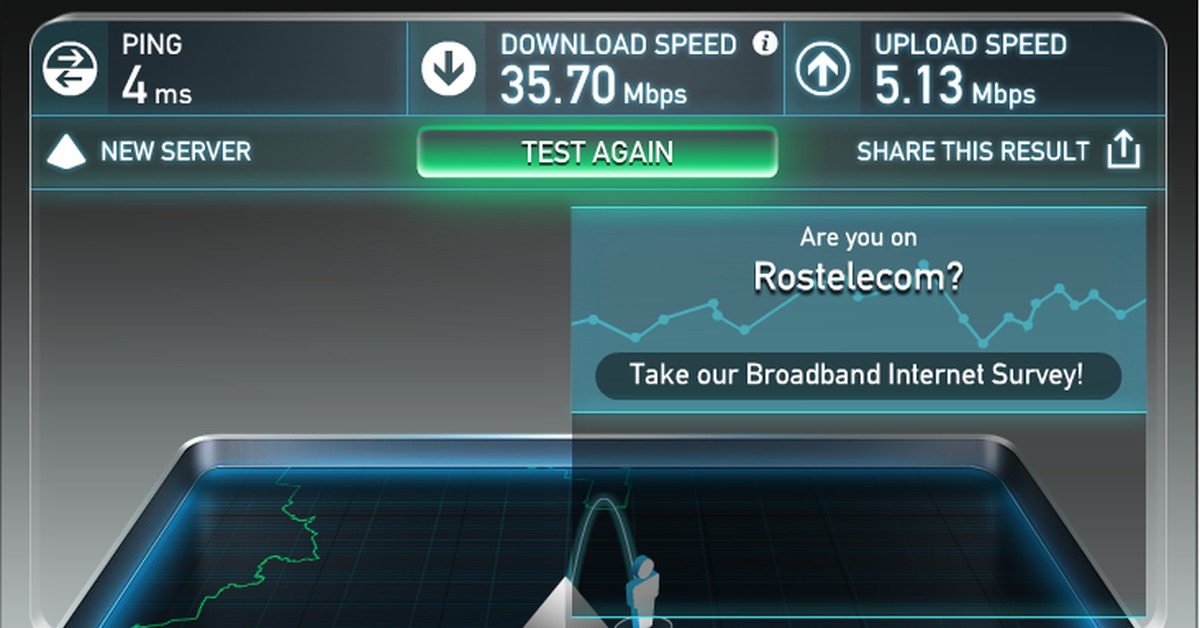 Все параметры являются переменными и не гарантируются ПАО «Ростелеком» за пределами своей сети. Указанная в тарифном плане скорость является максимально возможной.
Все параметры являются переменными и не гарантируются ПАО «Ростелеком» за пределами своей сети. Указанная в тарифном плане скорость является максимально возможной.
Как проверить скорость интернета на компьютере, смартфоне, планшете?
Будем сейчас проверять скорость нашего интернет соединения. Покажу несколько хороших сайтов, на которых можно без проблем проверить входящую и исходящую скорость подключения к интернету. Так же, рассмотрим проверку скорости как с компьютера, так и с мобильны устройств: смартфонов и планшетов.
В основном, после подключения интернета, или после установки Wi-Fi роутера, все быстро начинают измерять скорость. В первом случае, что бы проверить, не обманул ли нас интернет-провайдер, и получаем ли мы ту скорость соединения, за которую платим. Которую выбрали при подключении. А после установки роутера, нам интересно, режет ли он скорость, ведь все пишут что что скорость через роутер гораздо ниже – нужно проверить. Кстати, по поводу скорости интернета при подключении через маршрутизатор, я писал в стать: по Wi-Fi скорость интернета меньше. Почему роутер режет скорость?.
Почему роутер режет скорость?.
Не важно, как у вас подключен интернет: напрямую в компьютер, через роутер по кабелю, через модем (в том числе 3G/4G), или по Wi-Fi. Способ измерения скорости не меняется. Меняется только сама скорость 🙂
Еще один небольшой момент, и перейдем уже к измерениям. Вы наверное знаете, что скорость есть как водящая – когда мы что-то скачиваем с интернета, и исходящая – когда мы что-то выгружаем в интернет. В зависимости от вашего подключения, эта скорость может значительно отличаться. Как правило, скорость передачи ниже, чем скорость получения. И еще один момент: сервисы, которые мы рассмотрим, для тестирования скорости выбирают самый лучший, и ближайший сервер (к которому проверяется скорость соединения). Поэтому, если вы будете скачивать файл с другого сервера (который расположен например за границей), то скорость может отличатся от той, которую мы увидим при проверке.
Измеряем скорость интернета при прямом подключении, через Wi-Fi, и модем
Я всегда пользуюсь сайтом speedtest. net. Это самый популярный сервис. Переходим по ссылке http://www.speedtest.net. И нажимаем на кнопку BEGIN TEST. Смотрим, как сервис тестирует скорость нашего соединения.
net. Это самый популярный сервис. Переходим по ссылке http://www.speedtest.net. И нажимаем на кнопку BEGIN TEST. Смотрим, как сервис тестирует скорость нашего соединения.
Начнется проверка ping, скорости получения и передачи. Когда проверка закончится, мы увидим результат. Так же, можно посмотреть ваш внешний IP-адрес, и название интернет-провайдера.
Я сейчас работают через 3G от Интертелеком, поэтому, скорость такая. Но, для беспроводного интернета, да еще и днем, скорость неплохая. Правда, обычно тянет до 9-10 Мбит/с. Кстати, я уже писал, как увеселить скорость 3G интернета.
Если вам сайт speedtest.net по какой-то причине не понравился, например из-за большого количества рекламы, то можно еще проверить скорость интернета на сайте http://2ip.ru/speed/. Заходим, и нажимаем на кнопку Тестировать.
Немного ждем, и видим результат по проверке пинга, входящей и исходящей скорости.
Есть еще много разных сайтов, на которых можно сделать проверку.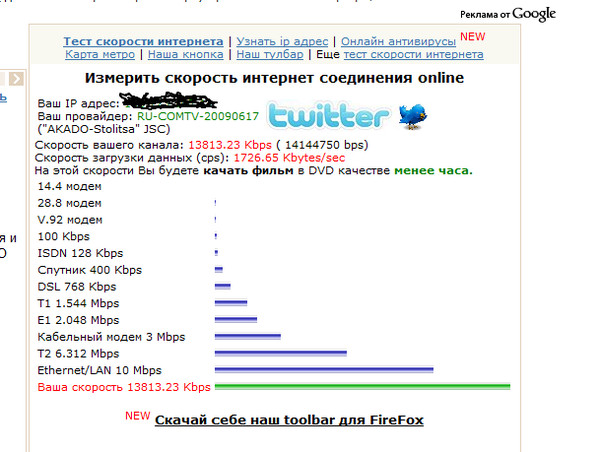 Но, это самые популярные. Думаю, их будет достаточно.
Но, это самые популярные. Думаю, их будет достаточно.
Как проверить скорость интернета на смартфоне, или планшете?
Можно точно так же зайти на сайты, о которых я писал выше, и запустить проверку. Но, я сам пользуюсь, и вам советую приложение Speedtest. Оно есть как на Android, так и для iOS. Подойдет как для планшетов, так и для смартфонов. Просто зайдите в Google Play, или App Store, введите в писке «Speedtest» и установите приложение. Оно бесплатное, только с рекламой. Откройте его, и запустите проверку кнопкой Начать проверку. Разумеется, ваше мобильное устройство должно быть подключено к вашему роутеру по Wi-Fi. Ну, или к мобильному интернету.
Начнется проверка, затем появится результат проверки:
Очень удобно. Кстати, там еще есть вкладка Результаты, на которой отображается история проверок. Этой же программой можно проверять скорость мобильного 3G интернета на ваших смартфонах.
Полезные факты о скорости вашего интернета :: Подключай
Многие
люди считают, что скорость интернета зависит исключительно от провайдера и
выбранного тарифа, но сегодня мы развеем этот миф.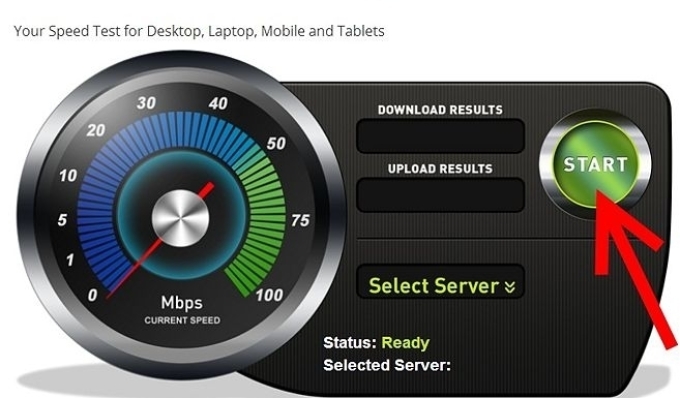 Поговорим о том, для чего
нужна высокая скорость, и как проверить, до скольки разгоняется ваш интернет.
Поговорим о том, для чего
нужна высокая скорость, и как проверить, до скольки разгоняется ваш интернет.
В действительности скорость интернета зависит от множества факторов. Конечно, если вы подключили интернет со скоростью 35 Мбит/с, не ждите, что он взлетит до ста. Однако обидно платить за 100 Мбит/с, а по факту иметь не больше 50, не правда ли? Не спешите ругать провайдера. Безусловно, часть вины за то, что у вас отсутствует заявленная скорость, лежит на нем, но еще скорость проводного доступа в Интернет зависит от:
• Качества проведенных коммуникаций и абонентского сетевого оборудования.
• От работающих на компьютере программ, антивирусов и брандмауэров, работающих в фоновом режиме, состояния и загруженности серверов и промежуточного оборудования в Интернет, к которым подключается компьютер.
• Скорость
может снижаться из-за некачественного соединения кабеля, возникших дефектов
кабеля (заломов и др. ) и технических характеристик оборудования (сетевой
адаптер компьютера, свитч, роутер и др.)
) и технических характеристик оборудования (сетевой
адаптер компьютера, свитч, роутер и др.)
• Также существует зависимость от скорости загрузки сайтов на которых вы находитесь. Например, если на момент загрузки сервер может отдавать пользователю данные со скоростью не менее 10 Мбит/сек, то даже если Вы подключены к максимальному тарифному плану, большего вы можете не ждать.
Возможно, ваша собака перекусила кабель, вашему компьютеру требуется чистка или слишком много ваших соседей пользуются тем же интернетом, что и вы.
Скорость беспроводного доступа (Wi-Fi) всегда ниже, чем скорость по кабелю, который напрямую заходит в устройство! Она зависит от следующих параметров:
• Используемый стандарт Wi-Fi-оборудования (роутера) и его принимающий адаптер. В условиях многоквартирного дома и взаимных помех между поблизости расположенными устройствами WiFi снижает скорость до 15-20 Мбит/с.
•
Стандартная частота передачи данных Wi-Fi-оборудования (роутера) – 2.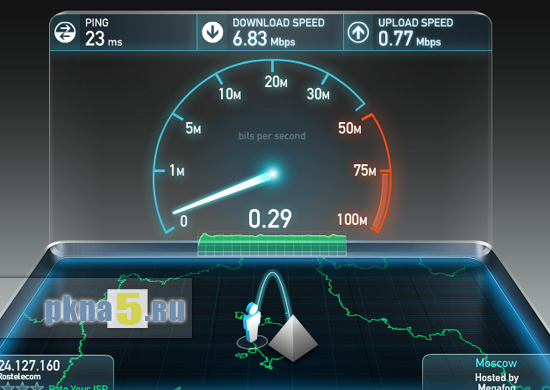 4 Ггц или
5 Ггц. Для более стабильной работы Wi-Fi-оборудования (роутера) рекомендуется
выбрать частоту в 5 Ггц (при условии, что мобильные устройства и модули WiFi на
компьютерах поддерживают эту частоту), которая позволит заметно увеличить скорость
в бытовых условиях.
4 Ггц или
5 Ггц. Для более стабильной работы Wi-Fi-оборудования (роутера) рекомендуется
выбрать частоту в 5 Ггц (при условии, что мобильные устройства и модули WiFi на
компьютерах поддерживают эту частоту), которая позволит заметно увеличить скорость
в бытовых условиях.
• Для покрытия беспроводной сетью квартир площадью более 50-70 кв.м. часто требуется использовать более мощное Wi-Fi оборудование (роутер) или же комбинацию из нескольких устройств.
• Установку Wi-Fi-оборудования (роутера) нежелательно размещать за металлическими дверьми, в шкафах, углах железобетонных конструкций и т.п., т.к. это негативно влияет на качество приема сигнала.
Помните, чем больше устройств подключено к вашей беспроводной сети, тем ниже скорость на каждом из них.
В
интернете существует множество сайтов для измерения скорости, например сервис Speedtest.
Следует помнить, что любые web-страницы с так называемыми «скоростемерами»
могут обеспечить лишь прикидочные замеры.
Для получения более точных данных при замерах скорости необходимо подключить сетевой кабель напрямую к компьютеру, без WiFi, и предельно минимизировать количество запущенных программ и приложений на компьютере. Наиболее точный результат можно получить при замере скорости в «Безопасном режиме» загрузки операционной системы, с загрузкой сетевых драйверов. Для этого необходимо перезагрузить компьютер и во время включения нажать клавишу «F8» (для Windows) до появления дополнительных вариантов загрузки.
Так для чего же нужна высокая скорость интернета?
Для оптимального пользования домашним интернетом достаточно 50Мбит/с. Эта скорость позволит вам скачивать фильмы, выходить в социальные сети, звонить по skype и с комфортом работать в любом браузере.
Если вы
любите в свободное от работы время поиграть в он-лайн игры, работаете из дома,
занимаетесь, к примеру, программированием, часто отправляете и скачиваете
тяжелые файлы или стримите на twitch
держите курс на
100Мбит/с.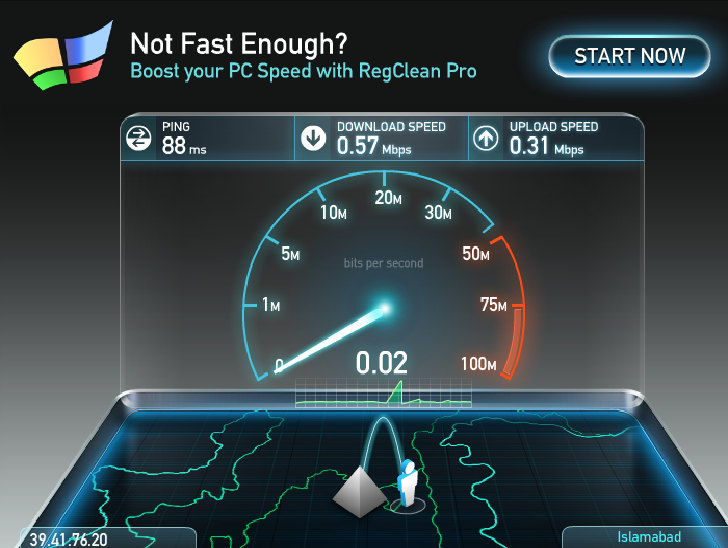 Высокая скорость также рекомендуется большим семьям. Когда мама
смотрит сериал, папа работает из дома, дочка звонит подруге по skype, а младший
сын на планшете ищет видео в you tube – интернета должно хватать на всех.
Высокая скорость также рекомендуется большим семьям. Когда мама
смотрит сериал, папа работает из дома, дочка звонит подруге по skype, а младший
сын на планшете ищет видео в you tube – интернета должно хватать на всех.
Как узнать скорость интернета | remontka.pro
  для начинающих | интернет
При подозрении, что скорость интернета ниже, чем та, которая заявлена в тарифе провайдера, или в других случаях, любой пользователь может самостоятельно проверить это. Существует целый ряд онлайн сервисов, предназначенных для проверки скорости доступа в интернет, и в этой статье речь пойдет о некоторых из них. Кроме этого, скорость интернета можно приблизительно определить и без этих сервисов, а например, с помощью торрент-клиента. Также может быть полезно: Как проверить скорость Интернета на телефоне.
Стоит отметить, что как правило, скорость Интернета бывает несколько ниже той, что заявлена провайдером и тому есть целый ряд причин, прочесть о которых можно в статье: Почему скорость Интернета ниже заявленной провайдером
Примечание: если при проверке скорости Интернета вы подключены по Wi-Fi, то скорость обмена трафиком с роутером может стать ограничителем: многие недорогие роутеры при соединениях L2TP, PPPoE не «выдают» по Wi-Fi более примерно 50 Мбит в секунду. Также, прежде чем узнать скорость Интернета, убедитесь, что у вас (или на других устройствах, в том числе ТВ или консолях) не запущен торрент-клиент или что-то еще, активно использующее трафик.
Также, прежде чем узнать скорость Интернета, убедитесь, что у вас (или на других устройствах, в том числе ТВ или консолях) не запущен торрент-клиент или что-то еще, активно использующее трафик.
Как проверить скорость Интернета онлайн на Яндекс Интернетометр
У Яндекса имеется свой собственный онлайн сервис Интернетометр, позволяющий узнать скорость Интернета, как входящую, так и исходящую. Для того, чтобы воспользоваться сервисом, выполните следующие шаги.
- Зайдите на Яндекс Интернетометр — https://yandex.ru/internet
- Нажмите кнопку «Измерить».
- Дождитесь получения результата проверки.
Примечание: в ходе проверки заметил, что в Microsoft Edge результат скорости скачивания ниже, чем в Chrome, а скорость исходящего соединения и вовсе не проверяется.
Проверка входящей и исходящей скорости на speedtest.net
Пожалуй, один из самых популярных способов для проверки скорости соединения — сервис speedtest.net. При заходе на этот сайт, на странице вы увидите простое окно с кнопкой «Начать проверку» или «Begin test» (или Go, в последнее время работает несколько версий оформления данного сервиса).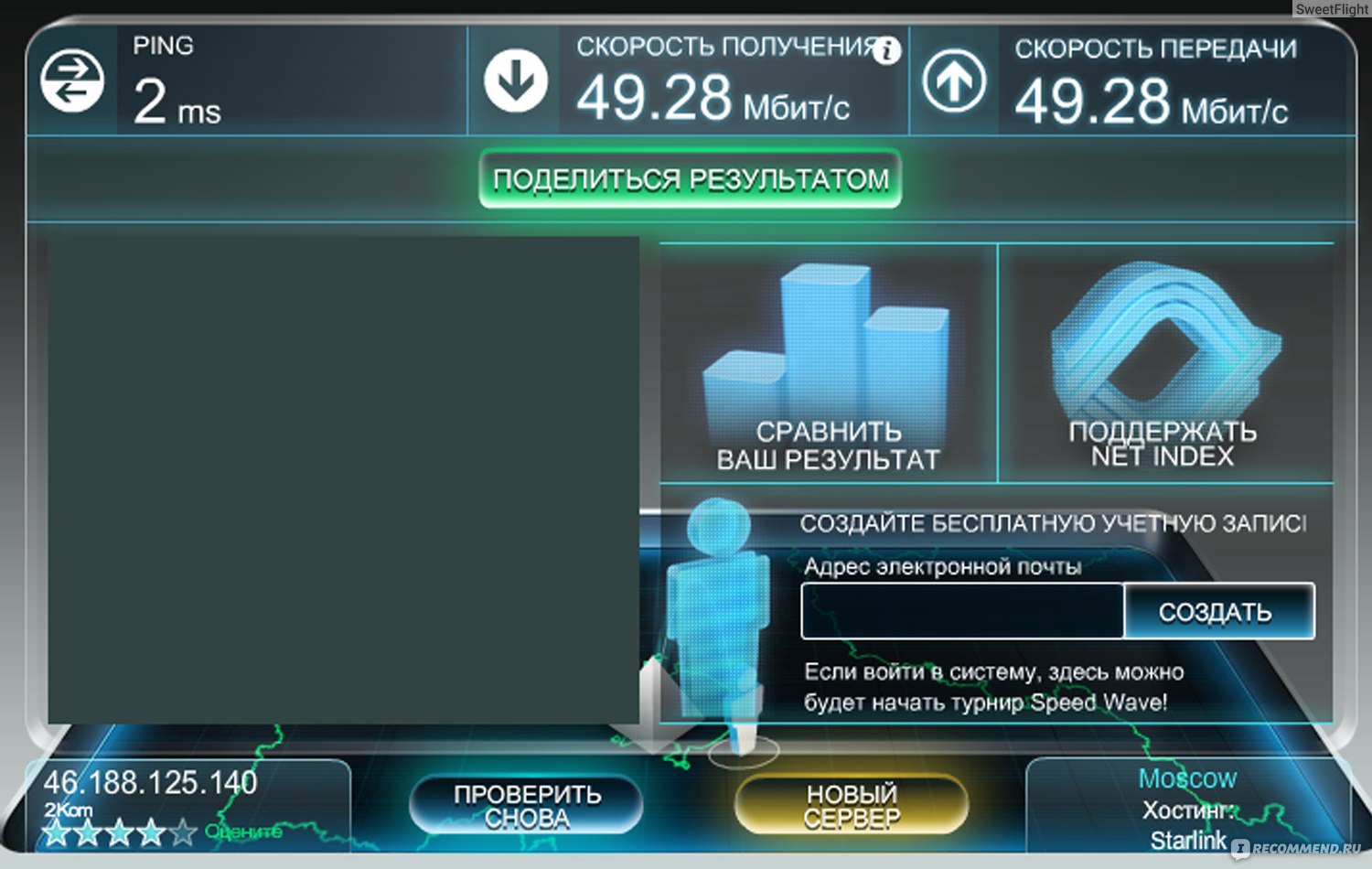
По нажатию этой кнопки, вы сможете наблюдать процесс анализа скорости отправки и загрузки данных (Стоит отметить, что провайдеры, указывая скорость по тарифу, как правило, имеют в виду скорость именно загрузки данных из интернета или Download speed — т.е. ту скорость, с которой можноскачивать что-либо из интернета. Скорость отправки может отличаться в меньшую сторону и в большинстве случаев это не страшно).
Кроме этого, прежде чем приступать непосредственно к проверке скорости на speedtest.net, вы можете выбрать сервер (пункт Change Server), который будет использоваться — как правило, если выбран сервер, который находится ближе к вам или обслуживается тем же провайдером, что и у вас, в результате получается более высокая скорость, иногда даже выше заявленной, что не является совсем корректным (может быть, что доступ к серверу осуществляется в рамках локальной сети провайдера, а потому результат получается выше: попробуйте выбрать другой сервер, можно в другом регионе, чтобы получить более реальные данные).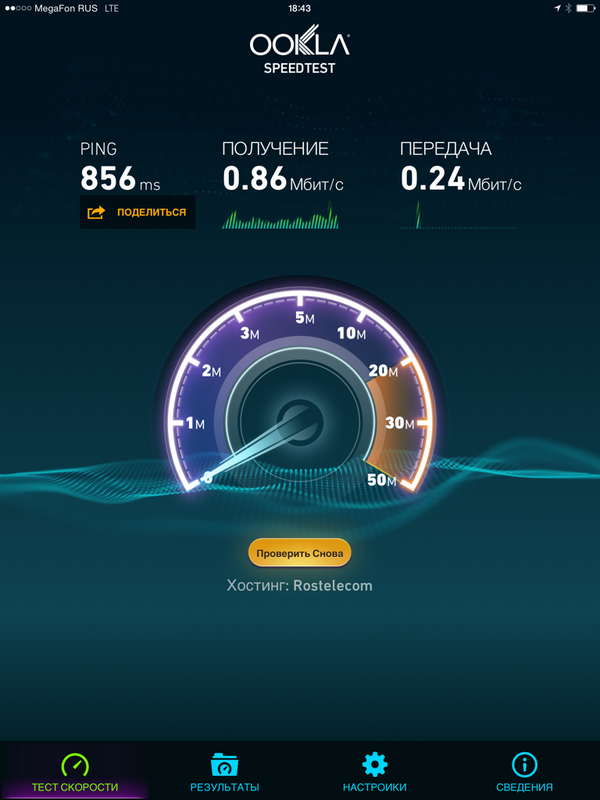
В магазине приложений Windows 10 присутствует также приложение Speedtest для проверки скорости Интернета, т.е. вместо использования онлайн-сервиса можно использовать его (в нем, помимо прочего, ведется история ваших проверок).
Сервисы 2ip.ru
На сайте 2ip.ru Вы сможете найти множество различных сервисов, так или иначе связанных с интернетом. В том числе и возможность узнать его скорость. Для этого на главной странице сайта на вкладке «Тесты» выберите «Скорость интернет соединения», укажите единицы измерения — по умолчанию стоят Кбит/сек, но, в большинстве случаев, удобнее использовать значение Мбит/сек, т.к. именно в мегабитах в секунду указывают скорость интернет-провайдеры. Нажимаем «тестировать» и ждем результатов.
Результат проверки на 2ip.ru
Проверка скорости с помощью торрента
Еще один способ более или менее достоверно узнать, какова максимальная возможная скорость скачивания файлов из интернета — воспользоваться торрентом. Вы можете прочитать, что такое торрент и как им пользоваться по этой ссылке.
Итак, для того, чтобы узнать скорость скачивания, найдите на торрент трекере какой-либо файл, имеющий значительное число раздающих (1000 и больше — лучше всего) и не слишком большое количество личеров (скачивающих). Поставьте его на загрузку. При этом не забудьте отключить загрузку всех остальных файлов в вашем торрент-клиенте. Ожидайте, пока скорость не поднимется до своего максимального порога, что произойдет не сразу, а через 2-5 минут. Это и есть приблизительная скорость, с которой вы можете скачивать что-либо из интернета. Обычно она оказывается близкой к скорости, заявленной провайдером.
Тут важно отметить: в торрент-клиентах скорость отображается в килобайтах и мегабайтах в секунду, а не в мегабитах и килобитах. Т.е. если торрент-клиент показывает 1 МБ/сек, то скорость загрузки в мегабитах составляет 8 Мбит/сек.
Существует также множество других сервисов для проверки скорости интернет соединения (например, fast.com), но, думаю, большинству пользователей вполне будет достаточно тех, что перечислены в этой статье.
А вдруг и это будет интересно:
Возможные причины низкой скорости интернета
В чем может быть причина низкой скорости интернета при таких больших скоростях, которые обещает провайдер? Разберёмся.
Несмотря на то, что период модемов и первых безлимитных тарифов уже прошёл, а современные тарифы интернета у большинства провайдеров подразумевают большие скорости в 50 мегабит и выше, проблема скорости интернета остаётся и по сей день. По-прежнему время от времени в самый неподходящий момент возникает вопрос почему интернет тормозит, почему у меня низкая скорость интернет? В чем может быть причина низкой скорости интернета при таких больших скоростях, которые обещает провайдер? Разберёмся.
- Проблема с браузером.
Попробуйте открыть сайты в другом браузере. Вариантов много и все они бесплатные и легко находятся через поиск в интернете: Opera, Google Chrome, Firefox, Яндекс.Браузер, Амиго и др.
- Торрент-клиент или онлайн-игра отбирают всю скорость на себя.
Попробуйте закрыть торрент, закрыть игру в которую можно играть только через интернет и проверить изменения. Если компьютеров в доме несколько, попросите выключить другие компьютеры и проверьте скорость.
- Периодически зависает или глючит вай-фай роутер.
Попробуйте выключить роутер, и включить обратно. Если это помогает, но ненадолго, то скорее всего, что он в скором времени выйдет из строя полностью. Проверьте работу интернета напрямую без роутера, отключить его от сети питания а кабель заведенный вам мастерами из подъезда, подключить к сетевой карте вашего компьютера. Если напрямую по кабелю все в порядке, подумайте о замене роутера. Внимание! Если у вашего провайдера для выхода в интернет используются логины и пароли, то напрямую без роутера интернет просто так, скорее всего не заработает. Для уточнения, Вы можете позвонить оператору вашей сети интернет.
- Конкретный сайт или ресурс перегружен.
Вы привыкли качать/смотреть файлы, слушать музыку с конкретного ресурса, то есть сайта на котором находитесь пусть даже не постоянно но большую часть времени? Вполне возможно, что проблема с перегруженностью этого сайта. Например, Вконтакте бывает периодически тормозит.
Проверьте другие сайты. Попробуйте открыть тот же фильм или песню на другом сайте. Как пойдет с ними дело, буде тормозить или нет?
- Слабое железо внутри, конфигурация компьютера оставляет желать лучшего
Причина торможения интернета может крыться и в слабом железе компьютера или ноутбука. Когда страницы в интернете еле открываются. Покупают в скупках б/у компьютер. Внук или сын подарил маме, бабушке, зятю, свату и прочей родне свой старый компьютер, а себе по случаю купил более мощный и современный. Никто же не предупредил их, что компьютер старый и конфигурация которого не только физически но и морально устарела лет так несколько назад. И сидит малопонимающий в компьютерах пользователь один на один с интернетом и видит как кипяток в чайнике остывает быстрее чем грузится видео в ютубе. Объяснить новичку в компьютерах по телефону, что причина в компьютере, бывает очень трудно.
Убедиться что начинка компьютера, ноутбука или телефона слабая можно методом сравнения, подключившись через другой компьютер, ноутбук или телефон. Также поступает и ремонтная бригада провайдера у вас на месте.
Speedtest не заметил резкого увеличения скорости интернета в Узбекистане – Spot
Сервис вычисляет скорость в странах на основе своих данных, полученных от пользователей, которые используют сайт для проверки скорости своего соединения.
Фото: Spot
Интернет-сервис Speedtest.net ирландской компании Ookla опубликовал ежемесячный рейтинг Speedtest Global Index, в котором содержатся данные по скорости мобильного и проводного интернета в мире по итогам декабря 2018 года.
- По скорости мобильного интернета Узбекистан опустился на три позиции и теперь занимает 111-е место из 125 со скоростью 9,97 Мбит/с.
- По скорости проводного интернета поднялся на три позиции и теперь занимает 108-е место из 121 со скоростью 10,11 Мбит/с.
Таким образом, сервис не заметил резкого увеличения скорости интернета в Узбекистане в 2018 году:
Первое место по скорости мобильного интернета сохранила Исландия (72,77 Мбит/с), по скорости проводного — Сингапур (190,94 Мбит/с).
Как это работает?
Speedtest вычисляет скорость и формирует рейтинг на основе собственных данных, полученных от пользователей, которые используют сервис для проверки скорости своего соединения.
Forbes писал, что сервис включает в рейтинг только те страны, откуда в месяц поступило, как минимум, 670 уникальных тестов скорости мобильного интернета и 3333 уникальных теста скорости проводного интернета.
TechCrunch называл Speedtest одним из основных сервисов для определения скорости интернета и отзывался о нем, как о «золотом стандарте». Mashable ссылался на сервис, когда писал про резкое увеличение скорости интернета в Малайзии около месяца назад.
Ранее Spot писал, что «Узбектелеком» объявил о расширении пропускной способности интернета в 10 раз.
«Spot»
Узнайте реальную скорость Интернета с помощью DSL Speedtest
Speed.io — это современный тест скорости DSL для анализа вашего широкополосного доступа в Интернет. Если вы обнаружите, что ваше интернет-соединение слишком медленное или вам просто интересно узнать, насколько быстро оно на самом деле, — speed.io — идеальный инструмент для быстрой проверки скорости — во всем мире.
Speed.io измеряет вашу текущую скорость интернета до ближайшего к вам сервера («ближайший сервер» не является неправильным, но другой вариант звучит более красноречиво)
(у нас почти 5000 серверов по всему миру).Мы тестируем вашу загрузку (скорость, с которой вы получаете данные из Интернета), загрузку (скорость, с которой вы отправляете данные в Интернет), соединение (максимальное количество подключений в минуту), а также пинг (время отклика между вашим компьютером и Интернет).
Все тесты выполняются в вашем браузере через HTTP (TCP) и не требуют дополнительного программного обеспечения.
Вы можете протестировать все типы соединений (LTE, UMTS, GPRS, ISDN, DSL, VDSL или кабельное).
Тест скорости со скорости.io сообщает вам, насколько быстро ваше соединение. В сегодняшнюю цифровую эпоху мощность и скорость вашего интернет-соединения являются важной частью профессиональной и личной жизни. Будь то широкополосное соединение, оптоволокно, 3G, HSPA или 4G, тест скорости от speed.io проверяет ваше соединение, позволяя проверить, предоставляет ли ваш провайдер услугу, за которую вы платите. Наш тест скорости также полезен для тех, кто хочет сравнить интернет-пакеты. Вооружившись результатами теста скорости, вы можете оптимизировать подключение и получить максимум удовольствия от работы в сети.
Как работает тест скорости?
Тест скорости дает вам инструменты, необходимые для выполнения теста полностью в вашем браузере. Просто убедитесь, что ваш компьютер или мобильный телефон / планшет подключен к Интернету либо напрямую через маршрутизатор с сетевым кабелем, либо через сеть Wi-Fi, и нажмите кнопку запуска на веб-сайте speed.io. Затем тестовая программа устанавливает соединение с тремя ближайшими серверами и измеряет скорость вашего широкополосного / оптоволоконного / беспроводного соединения.
Что означают результаты теста?
Результаты тестирования вашей широкополосной или беспроводной сети разделены на четыре части: загрузка, загрузка, подключение и проверка связи. Значение загрузки сообщает вам, сколько данных ваше Wi-Fi или широкополосное соединение может передать из Интернета на ваш компьютер. Значение загрузки указывает, насколько быстро вы можете передавать файлы со своего компьютера, что важно знать тем, кто регулярно использует облачные сервисы для хранения файлов. Connects показывает количество подключений, которые могут быть установлены одновременно, и чем выше значение, тем лучше.Пинги относятся к задержке ответа, что особенно интересно геймерам. Здесь предпочтительны более низкие значения.
Какие скорости передачи данных вы ожидаете увидеть в результатах теста?
Максимальная возможная скорость передачи данных зависит от того, есть ли у вас широкополосное, оптоволоконное, Wi-Fi или другое соединение, а также от вашего тарифного плана и поставщика услуг. Ниже приводится обзор теоретических самых высоких скоростей загрузки, чтобы вы могли сравнить результаты своих тестов и увидеть, насколько хорошо ваша скорость измеряется.
- ISDN: 64 Кбит / с
- DSL / широкополосная связь от 1000 до 16000: от 1024 до 16384 Кбит / с
- VDSL: макс. 50 Мбит / с или 100 Мбит / с
- Кабель: макс. до 500 Мбит / с
- Волокно: макс. до 1 Гбит / с
В мобильном секторе:
- GPRS: макс. 55 Кбит / с
- КРОМКА: макс. 220 Кбит / с
- 3G: макс 384 Кбит / с
- HSPA: макс. 7,2 или 14 Мбит / с
- HSPA +: 42 Мбит / с
- 4G: макс. 50 или 100 или 500 Мбит / с
Насколько быстро у вас интернет? Узнайте прямо сейчас с помощью точного и простого в использовании Speedtest от скорости.io.
Проверьте скорость вашего интернета | Sparklight
45 долларов США Starter 100 Plus на 6 месяцев
Ограниченное по времени предложение может истечь в любое время. Акционная цена действительна в течение 6 месяцев, когда новые клиенты подписываются на нашу Интернет-услугу Starter 100 Plus; впоследствии ставка увеличивается до текущей ставки, которая в настоящее время составляет 55 долларов США и может быть изменена в любое время. Не может быть объединена с любым другим предложением.Новые клиенты — это те, кто не пользовался услугами Sparklight в течение последних 12 месяцев.
Все услуги доступны не во всех регионах.
Оборудование, налоги, надбавки и сборы не включены в указанную выше ставку.
Клиенты должны иметь утвержденный кабельный модем, поддерживающий DOCSIS 3.0, чтобы получать перечисленные интернет-услуги.Требуется аренда модема с WiFi ONE.Чтобы получать какие-либо рекламные ставки или определять депозиты или плату за установку, вам необходимо будет разрешить Sparklight получать отчет о вас от потребителей в соответствии с Законом о справедливой кредитной отчетности. Для установки со скидкой может потребоваться регистрация в нашей программе Sparklight Easy Pay.
Может использоваться только в течение первых 30 дней с момента новой услуги и только один раз для конкретной услуги любым клиентом.Возврат будет состоять из денег, уплаченных за отмененные услуги, а также применимых налогов и сборов, но не включает плату за междугородную телефонную связь. Ограничения применяются.
10 ДОЛЛАРОВ ЗА КАЖДЫЕ ДОПОЛНИТЕЛЬНЫЕ 100 ГБ; ДО $ 50 / МЕС. Sparklight управляет потреблением полосы пропускания интернет-служб, чтобы обеспечить наилучшее качество обслуживания для всех клиентов. Фактическая скорость Интернета зависит от клиента в зависимости от времени суток, загруженности сети, оборудования клиента и других факторов.Тарифный план на 350 ГБ включен в стоимость обслуживания. Щелкните здесь, чтобы прочитать нашу Политику допустимого использования.Звоните, чтобы узнать подробности. Ограничения применяются.
Speedtest | GCI
Почему мои результаты теста скорости ниже запланированных? Важно понимать, что этот тест не измеряет скорость интернет-соединения с вашим домом , он измеряет скорость интернет-соединения с устройством в вашем доме .Результаты часто ниже запланированной скорости из-за различных факторов, не зависящих от вашего интернет-провайдера, включая условия Wi-Fi и возможности устройства. Имея это в виду, если вы запустите тест скорости с устройства с ожидаемой скоростью Wi-Fi, которая ниже вашего плана, результаты будут ограничены примерно ожидаемой скоростью Wi-Fi вашего устройства.Советы по повышению скорости
- Шаг 1. Переместите устройство ближе к шлюзу WiFi. Чем ближе вы находитесь к шлюзу, тем меньше вероятность возникновения помех сигнала.
- Шаг 2. Убедитесь, что шлюз Wi-Fi находится в свободном пространстве, что позволяет сигналу распространяться и расширяться для повышения скорости и покрытия. Для достижения наилучших результатов не размещайте его на полу или в тесном пространстве, например в шкафу, шкафу или ящике.
- Шаг 3: Избегайте помех. Размещайте шлюз WiFi вдали от крупных предметов домашнего обихода и другого электронного оборудования, которое может блокировать ваш сигнал.
- Шаг 4. Переместите модем или маршрутизатор Wi-Fi в центр дома, чтобы увеличить его потенциал покрытия.
- Шаг 5. Вручную перезагрузите модем Wi-Fi. Отключите кабель питания, подождите одну минуту, затем снова подключите его.
- Шаг 6. Учтите возраст подключенного устройства.
Как скорость передается вашим подключенным устройствам
Наши тарифные планы для высокоскоростной передачи данных предназначены для одновременного удовлетворения потребностей в пропускной способности множества устройств. Интернет-сервис доставляется в ваш дом, и когда вы подключаете разные устройства, он разделяется и используется ими, снижая скорость передачи данных.Думайте об этом как об огромной водопроводной трубе, идущей в ваш дом, с сетью ответвляющихся от нее труб меньшего размера, которые направляют воду в разные области: с каждой точкой пересечения через каждую трубу проходит меньше воды. Таким образом, чем больше устройств вы подключили к Интернету в своем доме, тем больше пропускной способности потребуется для поддержания высокой скорости на них.
Каких скоростей ожидать от разных устройств
Возраст вашего устройства сильно влияет на результаты теста скорости.Новые устройства обладают гораздо большей скоростью, чем старые.
Вот какая скорость вашего устройства должна быть:
Компьютеры
| Год выпуска | Ожидаемая скорость WiFi |
|---|---|
| 2011 — настоящее время | 150-500 Мбит / с |
| 2007-2010 | 75-150 Мбит / с |
| 2006 г. и ранее | 25 Мбит / с |
Телефоны и планшеты
| Год выпуска | Ожидаемая скорость WiFi |
|---|---|
| 2011 — настоящее время | 75-300 Мбит / с |
| 2007-2010 | 25-75 Мбит / с |
| 2006 г. и ранее | 25 Мбит / с |
Насколько быстро у меня Интернет?
Даже если Netflix загружается быстро, а Instagram обновляется плавно, все равно важно проверить скорость вашего домашнего интернета, особенно сейчас, когда ваш WiFi-маршрутизатор работает сверхурочно в качестве поставщика данных домашнего офиса.
🖥 Хотите больше лучших в своем классе объяснителей? Позвольте нам быть вашей техподдержкой. После того, как вы узнаете свой номер, вы можете дважды проверить, получаете ли вы скорости, которые, как утверждает ваш интернет-провайдер (Verizon, Comcast и т. Д.), Он дает, и убедитесь, что ни одно из ваших устройств не является узким местом для этого. сладкий, милый интернет. К счастью, это довольно быстрый тест. Давайте погрузимся.
Иржи Хамхальтер / EyeEmGetty Images
У беспроводных подключений есть переменные: стены, которые блокируют сигнал, помехи от соседних сетей Wi-Fi и даже технологии внутри ваших гаджетов.Единственный способ получить точное значение скорости домашнего беспроводного подключения — это подключить ноутбук или настольный компьютер непосредственно к маршрутизатору.
Обычно это черный ящик с идущим в него коаксиальным кабелем и где-нибудь логотип Verizon или Comcast. Стоит отметить, что если вы используете фирменный маршрутизатор от своего интернет-провайдера, это не бесплатно; технически вы арендуете это устройство, и ваш ежемесячный счет за Интернет будет отражать эту плату (обычно от 10 до 15 долларов в месяц).В конечном итоге, вероятно, стоит приобрести собственный домашний роутер.
Этот контент импортирован из {embed-name}. Вы можете найти тот же контент в другом формате или найти дополнительную информацию на их веб-сайте.
Если у вас две коробки, не волнуйтесь. Одним из них, вероятно, является модем, который подключается к маршрутизатору, транслирующему беспроводной сигнал. Все, что вам нужно сделать, это найти открытый порт Ethernet в любом из ящиков, чтобы создать непрерывную цепочку подключения от вашего компьютера к стене.
Это может быть немного тяжелым испытанием. Если у вас современный MacBook, вам понадобится адаптер Ethernet. (Я использую этот от Сатечи). Во-вторых, маршрутизатор, вероятно, находится где-то под столом или за диваном, поэтому вам, вероятно, придется присесть, чтобы добраться до него.
➡️ Gear We Love:
Лучшие WiFi-роутерыУмный WiFi-роутер Nighthawk
NETGEAR 189,99 долл. США146 долларов.49 (23% скидка)
Умный WiFi-маршрутизатор Nighthawk X6S
Pro mesh WiFi-система (3 шт.)
Трехдиапазонная ячеистая система Wi-Fi для всего дома Orbi (2 шт.)
NETGEAR 329,99 долл. США17799,94 руб. (24%)
Возможно, кабель Ethernet уже подключен к маршрутизатору — обычно это порт белого цвета или с логотипом в виде шара или шара.Это подключение маршрутизатора к внешнему миру. Оставьте это в покое и подключите свой ноутбук к одному из других портов, который должен быть помечен следующим образом: <…>
После подключения отключите Wi-Fi на ноутбуке, чтобы вы могли подключаться только через Сетевой кабель.
Шаг 2: Измерьте проводное соединение
Скриншот / PM
Откройте браузер (Safari, Chrome, Firefox и т. Д.).Зайдите на Speedtest.net и нажмите Go. Это позволит проверить скорость загрузки в Мбит / с или мегабитах в секунду.
Если Speedtest показывает, что вы получаете более 50 мегабит в секунду (Мбит / с), у вас все хорошо. Тем не менее, посмотрите на свой счет за интернет и сравните свой номер с номером , который вы получаете, как сообщил ваш интернет-провайдер . Если вы платите за пакет Gigabit Deluxe, но с тактовой частотой только 100 Мбит / с, возможно, пришло время поиграть со службой поддержки клиентов.
Однако прежде чем вы это сделаете, знайте, что существует целый ряд вещей, которые могут замедлить ваше беспроводное соединение после того, как оно пробивается через стену, и эти проблемы, по сути, на вас.
Александр Георгий
Если у вас хорошая скорость проводного подключения, теперь вы можете измерить скорость беспроводного подключения. У Speedtest.net есть бесплатное приложение с тем же названием, которое так же здорово. Для тех, кто хочет получить более интересные цифры, я использую Network Analyzer Pro (4 доллара США).
Среди своих функций это приложение покажет вам все устройства в вашей беспроводной сети — полезно для выяснения, не ограничивают ли какие-либо конкретные устройства вашу пропускную способность, или если вы думаете, что сосед бездельничает.(Если у вашего домашнего Интернета нет пароля, установите его прямо сейчас, прежде чем кто-то более гнусный, чем сосед, решит попасть на борт.)
Распространенные проблемы беспроводной связи
Если ваши скорости беспроводной связи намного, намного ниже, чем проводная скорость, есть пара возможных виновников. А именно, ваш маршрутизатор может быть слишком старым для ваших новых устройств или старые устройства могут быть слишком старыми для вашего нового маршрутизатора. Технология, лежащая в основе Wi-Fi, с годами улучшилась, а старые маршрутизаторы и гаджеты просто неспособны передавать или принимать самые быстрые сигналы на рынке.
Если все ваши устройства одинаково медленные, проверьте возможности вашего маршрутизатора. Самый последний и динамичный стандарт беспроводной связи называется 802.11ax, или «Wi-Fi 6», и если ваш маршрутизатор его не поддерживает, вы не сможете получить самые высокие скорости из доступных.
Однако это еще не все зависит от маршрутизатора. Устройства могут подключаться к Интернету так быстро, как позволяют их внутренние радиомодули, поэтому, если один старый ноутбук или компьютер, в частности, работает медленно, это может быть на этом гаджете, а не на вашем маршрутизаторе. Как и раньше, проверьте спецификации и посмотрите, какой тип Wi-Fi он поддерживает.
Вам также следует посмотреть, какие беспроводные каналы используются — для этого я использую бесплатное приложение Netspot. Если вы живете в густонаселенном районе, вы можете посмотреть, какие каналы используют маршрутизаторы ваших соседей, и настроить свой маршрутизатор на другой канал, где вы получите немного меньше помех.
Это параметр, который вы можете изменить, перейдя на страницу администратора вашего маршрутизатора. Инструкции для этого меняются от бренда к бренду и от маршрутизатора к маршрутизатору, но вы сможете найти инструкции и пароль по умолчанию для своего с помощью беглого поиска в Google.Затем, пока вы там, смените и этот пароль.
ВИКТОР ДЕ ШВАНБЕРГ Getty Images
Если скорость Wi-Fi хорошая, когда вы рядом с маршрутизатором, но медленная в других комнатах, стены, вероятно, блокируют сигнал. Мой совет: откажитесь от «расширителей» и купите комплект для ячеистой сети. Они работают путем ретрансляции сигнала от основного маршрутизатора на второй или иногда третий спутниковый маяк, который усиливает исходный сигнал.
Я лично использую Netgear Orbi, но также рекомендую пакет eeros, если у вас большой дом. Да, 200 с лишним долларов кажутся большими деньгами, чтобы увеличить вашу скорость, но из-за того, насколько легко установить и поддерживать Orbi и Eero, и как быстро они заметно повышают производительность, оно того стоит почти для всех, кто использует много WiFi дома. То есть все.
🎥 Смотри сейчас:
Этот контент создается и поддерживается третьей стороной и импортируется на эту страницу, чтобы помочь пользователям указать свои адреса электронной почты.Вы можете найти больше информации об этом и подобном контенте на сайте piano.io.
Как проверить скорость домашнего интернета
Проверка производительности вашего интернет-соединения становится еще более важной, поскольку миллионы дополнительных сотрудников работают из дома. Никакого дополнительного программного обеспечения не требуется — подойдет веб-браузер. Но есть также несколько вещей, которые вы можете сделать, чтобы убедиться, что вы получаете наиболее точные данные о вашем интернет-соединении.Вот что делать!
Приготовьтесь
По сути, мы пытаемся сравнить объем пропускной способности, поступающей в ваш дом, с тем, что вам обещает ваш провайдер. Сначала убедитесь, что вы знаете, какой у вас тарифный план на Интернет, и что ваш провайдер обещает минимальную скорость соединения. Для этого проконсультируйтесь с вашим счетом или на сайте вашего интернет-провайдера.
Обратимся к ПК. Для достижения наилучших результатов вы захотите использовать проводное соединение, если это вообще возможно; Таким образом, вам не придется беспокоиться о помехах и колебаниях производительности, которые могут возникнуть при использовании Wi-Fi.Если в вашей домашней сети есть другие проводные устройства, подключите тестовый компьютер непосредственно к модему, чтобы они не создавали помех. Опять же, мы пытаемся узнать, сколько полосы пропускания поступает непосредственно в ваш дом, прежде чем она начнет распределяться между подключенными устройствами.
MicrosoftЩелкните столбец «Сеть» в диспетчере задач Windows, чтобы увидеть, какие приложения, если таковые имеются, отправляют / получают данные в вашей сети.
Если вы застряли в использовании Wi-Fi — скажем, у вас есть MacBook Air, планшет или другое устройство без порта Ethernet — сделайте все возможное, чтобы минимизировать помехи.Убедитесь, что ваш маршрутизатор Wi-Fi находится вдали от других электронных устройств, таких как беспроводные телефоны, и временно отключите любые другие устройства от сети Wi-Fi — в конце концов, вы не хотите, чтобы другой компьютер в вашей сети загружал программное обеспечение объемом в гигабайт. обновления, пока вы запускаете свои тесты.
Пока вы работаете, еще раз убедитесь, что ваш компьютер не загружает что-то в фоновом режиме. Проверьте Диспетчер задач в Windows (вызывается нажатием Ctrl-Alt-Delete) или Монитор активности в MacOS и найдите сетевую статистику (она помечена как «Сеть» в MacOS, «Сеть» в Windows).
Закройте или закройте все приложения на компьютере, чтобы приложения не загружали обновления программного обеспечения, пока вы проверяете подключение. Ваша пропускная способность не может упасть до нуля и остаться на этом уровне, но вы хотите, чтобы она была как можно ближе к нулю. Если ваша операционная система загружает обновления, вы ничего не можете сделать, кроме как подождать и проверить подключение позже.
Если у вас возникли проблемы с подключением, попробуйте сбросить настройки модема и маршрутизатора. Выключите их и отключите на несколько секунд, затем снова подключите и включите.
Проверьте ваше соединение
Несколько сайтов помогут проверить ваше соединение. Честно говоря, закладку устанавливать не нужно. Если вы используете Bing в качестве поисковой системы, просто введите «тест скорости» в строку поиска, чтобы отобразить простой и очевидный тест скорости в браузере в списке результатов. Ввод того же запроса в поисковую систему Google даст аналогичные результаты, хотя Google более активно сообщает вам, что он делает и какую информацию собирает. Каждый тест занимает всего несколько секунд.
Вот что вам показывает Bing:
Mark Hachman / IDGЕсли вы используете поисковую систему Microsoft Bing, вы можете мгновенно получить результаты теста скорости.
А вот и результаты теста скорости Google:
Mark Hachman / IDGВы тоже можете пойти куда-нибудь еще. Speedtest.net от Ookla — самый распространенный сайт для проверки вашего интернет-соединения; все, что вам нужно, это веб-браузер с включенным JavaScript (обычно это происходит, если вы его не отключили) и установленным Adobe Flash.Есть несколько альтернатив, если у вас не установлен Flash (и не хочет, чтобы он был установлен ). Существует версия Ookla Speedtest.net в формате HTML 5, или вы можете использовать Speedof.me, который также использует HTML 5.
Speed of MeSpeedof.me — это график пропускной способности на основе HTML 5, который не зависит от Adobe Flash.
Все, что вам нужно сделать на этом этапе, — это нажать зеленую кнопку «Начать тест», и Speedtest.net проверит скорость загрузки и выгрузки. Это может занять от нескольких секунд до нескольких минут, в зависимости от скорости вашей сети.
Это не единственные варианты тестирования широкополосного подключения; MegaPath также предлагает тест скорости, а также то, что он называет Speed Test Plus, который оценивает качество вашего соединения в дополнение к его исходной скорости. Ваш интернет-провайдер также может предложить инструмент для проверки скорости, хотя вам, возможно, придется немного поискать его. Производители маршрутизаторов все чаще включают тесты скорости в прошивки своих продуктов и / или мобильные приложения, которые они распространяют вместе со своими продуктами (хотя в последнем случае вы будете использовать беспроводное соединение).
Не удивляйтесь, если тестирование более чем одного сервиса даст немного разные результаты. Объем данных, используемых каждым тестом, задержка между каждым сервером и постоянно меняющиеся условия сети в Интернете внесут некоторую неизбежную изменчивость. Время суток также будет; Неудивительно, что вы, вероятно, заметите более высокие скорости в полночь, скажем, когда меньше людей будет стримить. Эта изменчивость является причиной того, что мы запускаем тестовое программное обеспечение несколько раз при тестировании ноутбука или процессора, чтобы вычислить среднее значение.Поскольку на выполнение тестов уходит секунда или две, вы можете сделать то же самое.
Устранение проблемы
LinksysМногие производители маршрутизаторов включают утилиты для проверки скорости широкополосного доступа в прошивку маршрутизатора и / или в мобильные приложения, которые поставляются вместе с ними.
Не удивляйтесь, если вы не получаете максимальную скорость, которую может предоставить ваш интернет-провайдер — почти никто. Но если ваше соединение значительно медленнее, чем было обещано, в игру может вступить множество различных факторов.Возможно, проблема связана с вашим оборудованием или со стороны вашего интернет-провайдера. Большинство интернет-провайдеров поддерживают страницу технической поддержки, на которой вы можете узнать, знают ли они о каких-либо проблемах с их услугами. Эта ссылка приведет вас к месту устранения неполадок DSL AT&T.
Если ваш интернет-провайдер не сообщает о проблеме, вы можете начать поиск неисправностей самостоятельно, исключив ваше оборудование как фактор. Сначала попробуйте использовать другой компьютер. Если вы получаете приемлемую производительность на второй машине, вы не можете винить интернет-провайдера.Если второй компьютер также имеет медленное подключение к Интернету, запустите еще один тест пропускной способности после каждого из этих предложений: Попробуйте использовать другой кабель Ethernet для подключения вашего ПК к маршрутизатору. Попробуйте заменить кабель, соединяющий маршрутизатор с интернет-шлюзом (DSL, оптоволоконный или кабельный модем). Устранение неполадок в маршрутизаторе: выключите его или отключите от сети на минуту или две, а затем снова включите. На маршрутизаторе всегда должна быть установлена последняя версия микропрограммы, поэтому сейчас самое время обновить ее, если вы этого не сделали в последнее время.Если вы по-прежнему не видите улучшения, попробуйте выключить и снова включить DSL, кабельный или оптоволоконный модем.
Если вы перепрыгнули через все эти трудности, но у вас все еще есть проблемы с производительностью, самое время позвонить в службу технической поддержки вашего интернет-провайдера.
Обновлено 27 марта с дополнительной информацией. Дополнительный отчет Марка Хахмана.
Этот рассказ «Как проверить скорость домашнего интернета» был первоначально опубликован TechHive.
Примечание. Когда вы покупаете что-то после перехода по ссылкам в наших статьях, мы можем получить небольшую комиссию. Прочтите нашу политику в отношении партнерских ссылок для получения более подробной информации.Как проверить скорость вашего интернета с помощью веб-браузера
Если мы и узнали что-нибудь за последний год социальной изоляции, вызванной пандемией, так это то, что наш домашний интернет воняет.Может быть, он никогда не предназначался для того, чтобы все в доме использовали его весь день, каждый день. По крайней мере, легко определить, насколько плох ваш Интернет.
Проверить скорость вашего интернета никогда не было так просто благодаря ряду веб-сервисов, которые существуют в первую очередь для этого. Но есть масса способов сделать это, и не все из них дают вам одинаковую информацию. Сайт, который измеряет скорость только тогда, когда ваша проблема связана со стабильностью, не особенно полезен. Здорово, что есть столько вариантов, как Speedtest и Testmy.net, но это не всегда облегчает выбор. Итак, позвольте нам помочь выяснить, какой из них лучше всего подходит для вас.
Что означают эти числа?
Прежде чем приступить к тестированию, вы должны знать, что означают данные, которые вам предоставляют эти сайты. На многих сайтах тестирования скорости вы увидите три основных показателя, причем большинство сайтов различаются по контексту: скорость загрузки, скорость загрузки и задержка.
Скорость загрузки
Как следует из названия, он измеряет, насколько быстро ваша сеть может извлекать данные с сервера в мегабитах в секунду (или Мбит / с), и для большинства людей это большой показатель.Если у вас низкая скорость загрузки (думайте, что это однозначные цифры), в современном Интернете сложно что-либо сделать. Вам нужна надежная, стабильная скорость загрузки от 10 до 25 Мбит / с на низком уровне для безболезненного просмотра веб-страниц, потоковой передачи, игр и всего остального. В этом случае чем выше, тем лучше.
Скорость загрузки
Как вы могли догадаться, скорость загрузки (также измеряемая в Мбит / с) — это то, насколько быстро ваша сеть может отправлять данные наружу. Большинство домашних интернет-сервисов предоставляют пользователям гораздо меньшую скорость загрузки, чем скорость загрузки, потому что для большинства людей это не так необходимо для повседневных задач.Это важно для потоковой передачи, игр и загрузки видео, но многие люди могут, по крайней мере, обойтись скоростью загрузки от 5 до 10 Мбит / с.
Задержка
Наконец, задержка — это время, которое требуется (измеряется в миллисекундах) для передачи сигнала от вашего компьютера к другому, а затем обратно. Если вы когда-либо сталкивались с задержкой при игре в онлайн-видеоигры, это было результатом большой задержки. Некоторые сайты вместо этого измеряют «пинг», что тоже самое, но без приема-передачи. Другими словами, ping — это скорость прохождения сигнала в одном направлении, а задержка — это скорость прохождения сигнала в обоих направлениях.
Один из самых известных способов измерить скорость вашего интернета — это Speedtest.net от Ookla. (Полное раскрытие информации: Mashable и Ookla принадлежат одной и той же материнской компании, Ziff Davis.) Это тот, который я лично использовал в течение многих лет, потому что он быстро, всего за несколько секунд, чтобы сказать вам, сломалась ваша сеть или нет.
Speedtest имеет доступ к большому количеству серверов по всей стране, и вы можете вручную выбрать, какой из них вы хотите использовать для тестирования, в зависимости от его близости к вам.Более близкие серверы дадут вам лучшие результаты, если вы не знали. Через 10-15 секунд вы получите общее представление о том, как выглядят ваши скорости загрузки / выгрузки и пинг в этот момент. Он также будет отслеживать все результаты ваших тестов с течением времени, если вам это интересно.
Если вы боретесь с плохой скоростью интернета, Speedtest сообщит вам об этом. Тем не менее, низкая скорость — не единственный способ, которым ваш интернет может вас подвести.
Для проверки согласованности: Speedof.меня
Speedof.me имеет два явных преимущества в этом обсуждении: он сравнительно красивый и показывает, насколько стабильно ваше соединение, а не только его скорость.
Это достигается с помощью цветного линейного графика, который отображает скорость в течение примерно 30 секунд, в течение которых он загружает и выгружает ненужные данные из вашей сети. Как видите, максимальная скорость моей сети составляет около 200 Мбит / с, и это нормально! К сожалению, он будет случайным образом опускаться до почти непригодного для использования уровня на пару секунд за раз.
В повседневной жизни я не могу позвонить своему провайдеру по этому поводу, но это может быть для вас. Если вы думаете, что нестабильность мешает вашему интернет-соединению, этот сайт явно расскажет об этом за вас.
Testmy.net — наименее привлекательный из сайтов, о которых мы сегодня говорим, но он дает вам больше всего информации сразу после прохождения теста.
Во-первых, вы выберете, хотите ли вы проверить скорость загрузки или выгрузки (или и то, и другое), или просто задержку.После того, как вы сделаете выбор, сайт вступит во владение на 30–60 секунд, прежде чем передать вам свои данные.
Самое замечательное в этом сайте то, что он показывает, как ваши скорости сравниваются с другими людьми в вашем городе, вашей стране и мире. Моя скорость загрузки немного выше, чем, например, в моем городе, в то время как скорость загрузки была сопоставимой. Если вы видите серьезные недостатки в своих результатах по сравнению с окружающими вас людьми, это может быть хорошим поводом поговорить по телефону с тем провайдером, который предоставляет ваш Интернет.
Мы надеемся, что вам никогда не придется этого делать, потому что работа со службой поддержки ISP всегда была проблемой, даже в лучшие времена.

